win10点设置就闪退怎么回事 win10设置一直闪退修复方法
我们在日常操作win10系统的过程中,也经常会通过设置界面来对电脑默认的功能进行调整,以便更好的适应习惯,不过最近有用户在win10电脑上打开设置界面时,却总是会遇到闪退的现象,对此win10点设置就闪退怎么回事呢?这里小编就给大家讲解的win10设置一直闪退修复方法。
推荐下载:原版win10旗舰版
具体方法:
1、如图所示:首先我们点击左下角的开始菜单选择“Windows Powershell (管理员)(A)”。
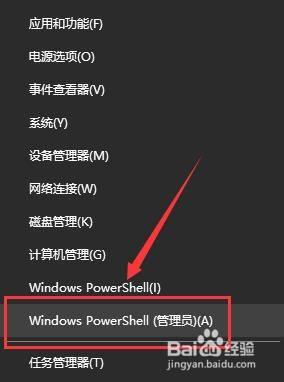
2、如图所示:输入命令:“$manifest = (Get-AppxPackage Microsoft.WindowsStore).InstallLocation + ‘AppxManifest.xml’ ; Add-AppxPackage -DisableDevelopmentMode -Register $manifest”,并按下回车键。

3如图所示:接着输入:“Get-AppXPackage -AllUsers |Where-Object {$_.InstallLocation -like ”*SystemApps*“}”,再按下回车。

4、如图所示:按下键盘上的“win+r”键,打开“运行”窗口,并输入:“services.msc”命令,按下回车。
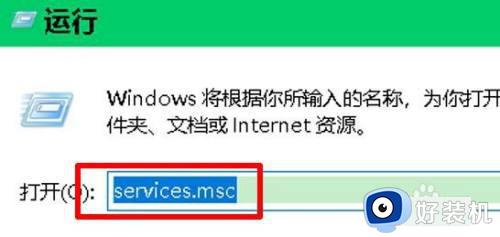
5、如图所示:服务窗口中,找到并双击名称为:“User Manager”服务。
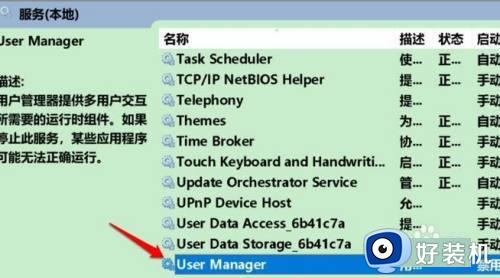
6、如图所示:在User Manager 的属性窗口中,将启动类型更改为“自动”,再点击“应用”,最后点击“启动”即可。
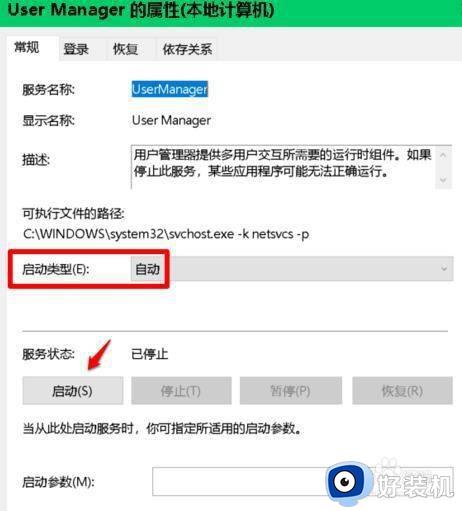
综上所述就是小编带来的有关win10设置一直闪退修复方法了,有遇到相同问题的用户可参考本文中介绍的步骤来进行修复,希望能够对大家有所帮助。
win10点设置就闪退怎么回事 win10设置一直闪退修复方法相关教程
- win10一设置指纹就立刻闪退怎么回事 win10点击指纹设置闪退如何修复
- win10 设置闪退怎么修复 win10设置界面闪退解决方法
- win10蓝牙设置闪退怎么办 win10打开蓝牙设置闪退的解决教程
- win10打开个性化闪退怎么回事 win10电脑打开个性化就闪退如何处理
- win10添加新用户直接闪退怎么回事 win10添加新用户出现闪退的解决方法
- win10玩真三国无双3闪退怎么回事 win10真三国无双3打不开直接闪退的修复步骤
- win10应用商店出现闪退怎么回事 win10应用商店闪退的修复步骤
- win10调整鼠标大小闪退怎么办 win10调整鼠标大小后闪退修复方法
- win10系统运行只狼游戏闪退如何解决 win10系统运行只狼游戏闪退的解决方法
- 为何新装的win10软件闪退 新装win10系统软件闪退如何修复
- win10拼音打字没有预选框怎么办 win10微软拼音打字没有选字框修复方法
- win10你的电脑不能投影到其他屏幕怎么回事 win10电脑提示你的电脑不能投影到其他屏幕如何处理
- win10任务栏没反应怎么办 win10任务栏无响应如何修复
- win10频繁断网重启才能连上怎么回事?win10老是断网需重启如何解决
- win10批量卸载字体的步骤 win10如何批量卸载字体
- win10配置在哪里看 win10配置怎么看
win10教程推荐
- 1 win10亮度调节失效怎么办 win10亮度调节没有反应处理方法
- 2 win10屏幕分辨率被锁定了怎么解除 win10电脑屏幕分辨率被锁定解决方法
- 3 win10怎么看电脑配置和型号 电脑windows10在哪里看配置
- 4 win10内存16g可用8g怎么办 win10内存16g显示只有8g可用完美解决方法
- 5 win10的ipv4怎么设置地址 win10如何设置ipv4地址
- 6 苹果电脑双系统win10启动不了怎么办 苹果双系统进不去win10系统处理方法
- 7 win10更换系统盘如何设置 win10电脑怎么更换系统盘
- 8 win10输入法没了语言栏也消失了怎么回事 win10输入法语言栏不见了如何解决
- 9 win10资源管理器卡死无响应怎么办 win10资源管理器未响应死机处理方法
- 10 win10没有自带游戏怎么办 win10系统自带游戏隐藏了的解决办法
